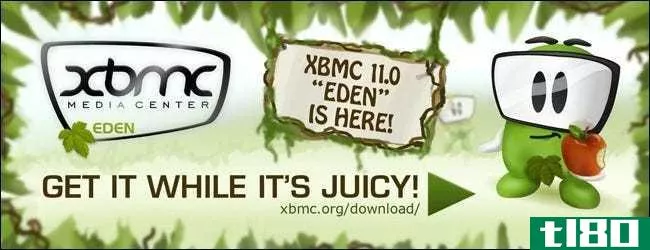便宜地建立一个安静的,独立的xbmc媒体中心

你找不到比开源XBMC更好的媒体中心了,但大多数人都没有空间或愿望将吵闹的PC**电视。相反,我把一个便宜的nettop转换成了一个独立的XBMC机顶盒。下面是方法。
本着本周冬季升级主题的精神,本指南详细介绍了如何将便宜的nettop(想想桌面上网本)变成运行XBMC的**级机顶盒。它几乎可以轻松处理我扔给它的任何视频文件(包括我桌面上的蓝光流),它看起来很小,靠近我的Xbox360,它的低能量,它的耳语安静。
这个指南在XBMC论坛上的巨大的道具,这是我下面所做的大部分工作的出发点。
你需要什么

- Acer AspireRevo:这款售价200美元的nettop附带1GB内存、Intel Atom 230处理器、160GB硬盘驱动器、Windows XP(我们无论如何都不会使用),以及一款处理高清视频并能将其输出到HDMI的集成图形芯片。它还配备了一个小型有线键盘和鼠标,但一旦你完成了这里,你不应该需要他们中的任何一个。哦,它很小(其他更强大的网络将工作[就像这台BeeFER,330美元的老兄弟,但这是我能找到的最便宜的一个英伟达离子图形强大到足以处理高清播放。
- XBMC Live:这是一个XBMC的Live CD版本,直接引导到XBMC中,占用空间很小。基本上你运行的都是XBMC,所以你的媒体中心保持轻快。你可以在这个页面上找到专门为这些NVIDIA离子机器设置的下载,你可以在这里直接下载,或者在这里通过BitTorrent下载。更新:最新版本的XBMC-Live应该默认支持离子机,所以你应该可以直接进入常规下载页面,使用那里提供的XBMC-Live下载。
- 拇指驱动器:它不需要很大,但根据安装程序,它至少需要1500MB的容量。您还应该将其格式化为FAT32。
- 红外接收器/Windows Media Center遥控器:这不是绝对必要的,但是如果你想通过遥控器控制你闪亮的新XBMC,你需要某种支持的带有USB接收器的遥控器。我买了这个20美元的遥控器,因为它是我能找到的最便宜的(顺便说一句,它也像一个魅力与XBMC只要你**它。)
如果您只需遵循几个简单的步骤,就可以轻松地启动XBMC并在nettop上运行,所以让我们开始吧。
在拇指驱动器上安装xbmc live
XBMC Live允许您从可引导的CD或thumb驱动器在任何计算机上尝试XBMC,然后可以选择将轻量级的、以XBMC为中心的Linux发行版直接安装到您的设备上。由于我们的nettop没有DVD驱动器,我们需要先将XBMC安装到我们的thumb驱动器。
(这是有办法的。如果你有一个USB光驱,你可能会把XBMC Live刻录到光盘上,然后从那里开始。不过,拇指驱动法并不难。)
其工作原理如下:
1.点击本页的Live链接下载XBMC Live安装程序。
更新:如果你能访问Windows或Linux机器,我建议你使用UNetbootin直接将XBMC Live安装程序安装到你的拇指驱动器上。如果你走这条路,你可以跳过下两步。只需下载UNetbootin,运行它,将Ubuntu设置为您的操作系统,并将10.x Live设置为您的发行版。假设您的thumb驱动器已**并刚格式化,请选择您的thumb驱动器作为要安装的驱动器,并让UNetbootin发挥其魔力。完成后,您将有一个运行XBMC Live的拇指驱动器,可以安装到Aspire Revo。
2.将XBMC Live刻录到CD

下载完成后,解压缩xbmc.zip文件。剩下的是一个xbmc.iso文件xbmc Live安装程序的光盘映像。现在你需要把这个ISO刻录成CD。安装我们最喜欢的作业工具ImgBurn,然后右键单击xbmc.iso文件并选择使用ImgBurn刻录(如果您运行的是Windows 7,也可以通过选择刻录光盘映像来使用其内置的ISO刻录机。)
3.将XBMC Live安装到Thumb Drive现在您已经将XBMC刻录到CD,可以将其安装到Thumb Drive了。为此,请**拇指驱动器,将XBMC Live CD放入DVD驱动器,然后重新启动计算机。如果它还不是您的默认设置,请进入系统BIOS(对于大多数计算机,在第一次启动屏幕上单击Delete将启动BIOS),并将光驱设置为主启动设备。
(这意味着,当您的计算机启动时,它将首先检查您的光驱中是否有任何可启动介质。如果没有,它将继续引导到您的辅助设备,通常是您的硬盘驱动器。例如,如果您的光驱中确实包含XBMC Live CD之类的可引导介质,它会将其引导。)

当XBMC实时加载时,选择“将XBMLive安装到磁盘(USB或HDD)”,然后接受第一个提示(按任意键)。接下来,您将在“Choose disk to use”(选择要使用的磁盘)提示符处结束,在那里您将告诉安装程序您要安装到U盘。注意这里不要选择你的硬盘,因为如果你让它覆盖你的操作系统,它会很高兴。请记住,您的拇指驱动器是可移动磁盘。选择要使用的磁盘后,确认要继续并让安装程序发挥其魔力(只需要几分钟。)

最后,安装程序会询问您是否要创建一个永久性系统存储文件,如果您不确定是否要将XBMC Live安装到Acer的硬盘上,您可能会希望创建一个永久性系统存储文件。我继续创建了系统存储(尽管我们将在下一步中直接将XBMC Live安装到硬盘上。)一旦安装完成,您就可以继续下一步了。
设置系统bios
您需要对系统BIOS进行一些调整,以使其在XBMC Live上顺利运行。因此,**拇指驱动器,启动Acer AspireRevo,在第一个启动屏幕上点击Delete来编辑BIOS。在Advanced BIOS features(高级BIOS功能)菜单中查找“Boot to RevoBoot(引导到RevoBoot)”条目并将其禁用。在那里时,将XBMC Live thumb驱动器设置为主引导设备(在将XBMC Live安装到硬盘之后,您可以稍后将主引导设备设置回硬盘。)

然后进入Advanced Chipset Features(高级芯片组功能)菜单,将iGPU Frame Buffer Detect(iGPU帧缓冲区检测)设置为Manual(手动),并将iGPU Frame Buffer Size(iGPU帧缓冲区大小)设置为256MB(这在这里是详细的;实际的指南说512,但这需要你安装更多的RAM我可能会在未来做的事情,并将与一个详细的指南,如果我这样做。512缓冲区的大小将帮助您流更大的高清视频没有打嗝。)

现在,您的BIOS已经设置好,您可以在Acer AspireRevo上试用XBMC Live了。
启动/安装xbmc live到硬盘
在这一点上,你有两个选择。您可以重新启动Acer AspireRevo并引导到XBMC Live,以便在将其安装到磁盘之前进行一点游戏。如果你确定你已经准备好为reals安装它了,那就继续运行与上面所做的完全相同的安装,只是这次把它安装到nettop的硬盘上。安装到硬盘驱动器时,还将设置系统密码。这个以后会派上用场的。
最后的调整
好吧,到目前为止还不错。XBMC现在应该直接从硬盘启动,如果你已经**了WindowsMedia Center遥控器,它也应该可以正常工作。你只需要做一些调整,让它发光。
现在,是什么让你的小nettop工作得这么好,是它的板载图形处理器可以处理所有的高清业务,而不消耗你的常规处理器功率,所以你要启用这个在XBMC设置。因此,前往“设置”>“视频”>“播放”,找到“将渲染设置为”部分,并将其设置为VDPAU。

现在,取决于你打算如何连接你的XBMC直播盒到你的电视,你有一些更多的调整,你会想做。也就是说:
如果要将HDMI用于音频输出,请转至“设置”>“系统”>“音频硬件”,然后将音频输出设置为“数字”。将音频输出设备设置为hdmi,并将直通输出设备设置为hdmi。最后,启用下混多声道音频到立体声。

如果你使用HDMI作为你的音频输出(我是,这是相当不错的),你必须做最后一个调整,如果你想音频输出与菜单的声音(不做这个调整的话,它可以很好地处理视频,但是当你在XBMC菜单上移动时播放的咔哒声很好。)如果这适用于你,在你的普通旧电脑上创建一个新的文本文件(命名为asoundrc.txt)并粘贴以下代码(同样,这个很棒的调整来自这篇文章):
pcm.!default { type plug slave { pcm "hdmi" } }在下一步中,我将向您展示如何将该文件复制到nettop(对于手动安装插件和将文件复制到nettop,这一小技巧也很有用)。
sftp到您的xbmc盒
如果你想将文件从另一台计算机传输到你的XBMC Live box,你需要为自己准备一个FTP客户端(我喜欢FileZilla),并用你在安装XBMC Live时设置的密码登录你的nettop。为此,请在Filezilla中创建一个新连接,其外观类似于下面的屏幕截图(默认用户是xbmc)。

连接后,请确保您位于/home/xbmc/目录下,然后复制上面创建的asoundrc.txt文件(通过HDMI输出运行音频时要使用的文件。)复制完成后,将文件重命名为.asoundrc,重新启动XBMC,单击菜单声音应与常规的旧A/V播放一起工作。
如果您想手动安装任何插件或皮肤,或者只需通过介质直接复制到nettop的硬盘上,那么这里相同的SFTPing方法将非常有用(尽管我们建议使用流媒体(见下文)
其他选择
正如我上面所说,你可以买更昂贵,肉质的机器,但我的钱,这宏基nettop已经完美地工作了。除了升级到更好的设备之外,如果你愿意的话,你还可以增加2GB的内存(不管怎么说,现在内存太便宜了)。不过,正如我所说,到目前为止,我还没有看到它的必要性。
我还很快将皮肤切换到MediaStream皮肤,这就是你在页面顶部的照片中看到的皮肤。想看看其他一些你想应用到XBMC盒子上的好皮肤,看看这五个漂亮的皮肤或者直接进入XBMC的主页。

现在你已经把它全部设置好了,你可能也意识到160GB对于你的媒体来说并不是那么大的空间。你当然是对的。你有两个很好的选择。首先,nettop应该还有四个免费的USB端口,这样你就可以很容易地**一个大的旧驱动器。但是,假设您可以将以太网连接到nettop,那么最好的选择就是将其连接到家庭网络上的共享文件夹。XBMC在Samba共享中就像一个魔咒(Windows共享文件夹使用这个)。
无论您使用哪种方法,您只需在XBMC中添加额外的硬盘空间作为源。您可以通过任何单独的菜单项(例如视频)进行连接,也可以在设置中添加默认的Samba用户名和密码,这样它就可以自动连接,而无需每次在该机器上添加新的监视文件夹时都请求密码。
在这一点上,我可以更详细地介绍如何使用XBMC并最大限度地利用它(一开始你的头脑可能有点困难,即使一旦你这样做了,其实并不令人困惑)。我们已经介绍了增强您的XBMC和构建您的经典Xbox XBMC机器,并在这些方面提供了一些帮助。但要坚持下去;明天我们将继续更新我们最喜欢的XBMC调整指南。
本指南非常详细地介绍了一种在不破坏银行的情况下组装专用、安静的XBMC媒体中心的方法,但它肯定不是您的唯一选择。如果你以前走过这条路,请在评论中提供你的提示和建议。就我而言:我完全爱上了我的新媒体中心。
Adam Pash是Lifehacker的编辑,他喜欢一个很好的基于计算机的DIY,尤其是当结果像XBMC一样漂亮的时候。他的特色黑客攻击出现在Lifehacker上。订阅Hack Attack RSS feed,在你的新闻阅读器中获得新的内容,或者在Twitter上关注@adampash。
- 发表于 2021-07-28 06:37
- 阅读 ( 74 )
- 分类:互联网
你可能感兴趣的文章
屏幕截图之旅:XBMC11EdenRocks改进了ios支持,airplay,甚至还有一个自定义的xbmc操作系统
XBMC是一个广受欢迎的、免费的、健壮的开源媒体中心套件,它有一个新版本。xbmc11eden有很多新特性和改进,甚至可以作为一个独立的以XBMC为中心的操作系统使用。 我们是XBMC的忠实粉丝,所以如果我们夸夸其谈新的XBMC11Eden版...
- 发布于 2021-04-12 12:47
- 阅读 ( 147 )
我是如何用不到500美元建造我梦想中的媒体中心的
...可以用任何东西组装一台家庭影院PC:一台旧电脑、一台便宜的nettop、一台苹果电视,甚至一台35美元的树莓皮。然而,如果你真的想最大限度地利用你的HTPC,那就自己来构建它吧。多年来,我们尝试了许多不同的构建,但并不...
- 发布于 2021-05-22 01:06
- 阅读 ( 181 )
raspberry pi xbmc解决方案比较:raspbmc与openelec与xbian
...15分钟后,你就可以把它放在你的SD卡上。从那里,你将建立Raspbmc几乎就像你将任何其他XBMC安装。用户界面正是XBMC用户所期望的,如果您以前使用过XBMC,您就可以轻松地使用它。Raspbmc运行的是Linux的完整版本,所以需要一点时...
- 发布于 2021-05-23 06:04
- 阅读 ( 144 )
我的家庭影院pc应该使用plex还是xbmc?
...X或Linux计算机、小型Linux友好硬件、Apple TV 2、Raspberry Pi和便宜的定制硬件。底线是:如果你想在几分钟内启动并运行,包括强大的功能,Plex就可以做到。如果你不介意花更多的时间手动设置和调整设置以得到你想要的,XBMC的设...
- 发布于 2021-05-24 05:49
- 阅读 ( 154 )
如何在xbmc媒体中心观看和录制直播电视
...者对生成的文件执行任何其他操作。它可能比单独购买DVR便宜得多,这取决于你录制的内容(有线电视用户可能需要花费更多)。你也可以自定义你的频道列表,这很好,所以你不必看到你不喜欢的频道,如果你不想。以这种方...
- 发布于 2021-05-24 12:28
- 阅读 ( 124 )
五个最流行的tl80提示和指南
...来之前一直在这么做。最好放在抽屉里,从前到后整理。便宜地建立一个安静的、独立的xbmc媒体中心你们中的许多人提到了我们的完整的电脑构建指南,我们定期更新的电脑构建指南,甚至当我们的创始编辑吉娜·特拉帕尼回来...
- 发布于 2021-05-24 22:19
- 阅读 ( 154 )
赠送带有这些媒体中心构建的家庭影院pc
...中心,一副卡片大小,可以播放所有基本的高清媒体一台便宜的电脑,可以播放高清视频,并提供了一个相当低的成本吨美丽,快速加载菜单一台功能强大但仍然小巧安静的PC,可以播放您保存的媒体、播放DVD和蓝光光盘、从互...
- 发布于 2021-05-25 07:55
- 阅读 ( 175 )
媒体中心的六大烦恼(以及如何解决)
...一个,但是如果您愿意,您可以以更低的价格建造。你最便宜的选择可能是买一台99美元的苹果电视(如果你买了一台加油机的话就便宜多了!)。这是一个伟大的机顶盒开始,但你可以采取一个更高的水平越狱它和安装XBMC或丛...
- 发布于 2021-05-25 13:44
- 阅读 ( 219 )
创建一个一流的,无缝的,播放一切媒体中心:完整的指南
...的!)你不必在支持XBMC的硬件上花很多钱。事实上,最便宜的选择是我们的最爱之一:越狱的苹果电视。最新一代可以播放1080p视频,苹果电视软件内置了Netflix,可以播放任何XBMC机器的所有基本视频。而且,99美元,很便宜。...
- 发布于 2021-05-26 17:19
- 阅读 ( 184 )
我的家庭影院pc应该使用什么:苹果电视、nettop、旧电脑还是其他什么?
...很多东西,从使用旧电脑到建造自己的电脑,甚至买一台便宜的nettop或appletv2,哪一个是最好的选择?真诚的,渴望一个家庭影院亲爱的Hankering,我们喜欢tl80的专用家庭影院PC已经不是什么秘密了,但你说得对,我们已经讨论了...
- 发布于 2021-05-27 04:16
- 阅读 ( 114 )